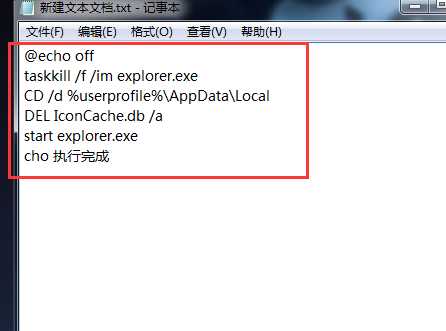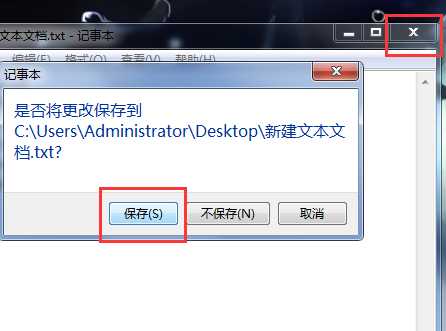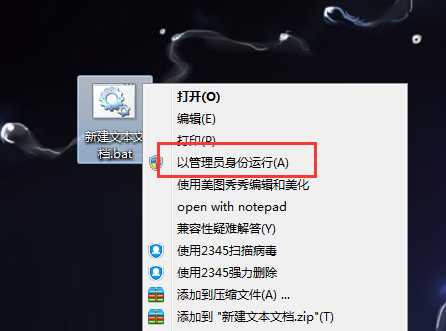Win10怎么打开控制面板?Win10打开控制面板解决方法
许多电脑小白对于电脑基本操作都不是很熟悉,小编就为大家带来关于Win10怎么打开控制面板具体教程,希望可以帮助到大家。 win10怎样打开控制面板?
1、可以使用命令行打开控制面板,快捷键“Win+R”打开运行窗口。
2、接着在窗口输入栏输入“control”(控制面板)命令,点击确定,即可快速打开控制面板。
3、另一种方法是,回到桌面鼠标右键选择个性化选项。
4、再打开设置页面左侧,点击“主题”,再在右侧找到相关设置下“桌面图标设置”,点击打开。
5、在新打开桌面图标设置中,勾选“控制面板”选项,点击确定保存,回到桌面即可看见控制面板,需要使用时双击打开即可。